Путь на экран лежит через скан или как помочь сделать карьеру модели из… карьера
Автор: VoronkovS
Рубрика: Как пользоваться сайтом "Аммонит.ру"
Фотосъемка небольших объектов зачастую вызывает затруднение из-за отсутствия хорошей фототехники. Здесь на помощь может прийти сканер.
Сканер может быть любым, но, как и у хорошего фотоаппарата, качество снимков будет напрямую зависеть от марки, модели и его технических характеристик. Идеальным является сканер, в названии которого присутствует слово “Photo” и оптическая плотность которого не меньше 3 (в идеале = 4). В данном случае я использую сканер марки EPSON Perfection V700 Photo.
Мы привыкли, что идеальными параметрами моделей шоу бизнеса являются: 90-60-90. У микро-моделей все иначе! Они должны быть просто целыми, чистыми и обладать минимальным объемом (здесь микромодели сходны с фотомоделями!). При совпадении данных параметров у микромодели появляется шанс попасть на экран(но это никоим образом не относится к уникальным раритетам, которым достаточно просто БЫТЬ).
Начинающая модель водружается на сканер, стыдливо прикрывается белым глянцевым «нефиговым» листочком и начинается… смена позиций!
Все начинается с окна предварительного просмотра. В нем мы заключаем в строгие рамки нашу модель и далее: сканируем-сканируем-сканируем с максимально возможным разрешением! Для чего спросите вы? А для того, что бы получить максимально возможное качество! Впоследствии, даже если вы уменьшите разрешение фотографии, качество её останется на хорошем уровне, и вы не увидите небо в клеточку, то бишь в квадратики.
Личные пожелания: рекомендую все операции по настройке режима сканирования при включенном режиме [восстановление цвета] – для этого надо поставить птичку «V» в окошке [восстановление цвета]. После этого необходимо нажать кнопку {Автоэкспозиция}. Также советую поставить «птичку» в окошке {повышение резкости} и выбрать там уровень “высокий”. Функциями {Удаление дефектов} и {коррекция фона} лучше не пользоваться: а то сканер удалит не то, что вы хотели!
ГЛАВНОЕ не забыть настроить {экспозицию}, {гистограмму} и {яркость/контрастность}. Но тут уж на вкус и цвет…
Сканер – существо стационарное. Направление света в нем величина постоянная. Поэтому, что бы луч света на модель под нужным углом, мы должны вращать нашу модель, по крайней мере, 4 раза – через 90° (можно и больше – через 45° или 30°- тут каждый решает САМ). Причем стоит помнить, что для каждой модели идеальный ракурс будет свой!
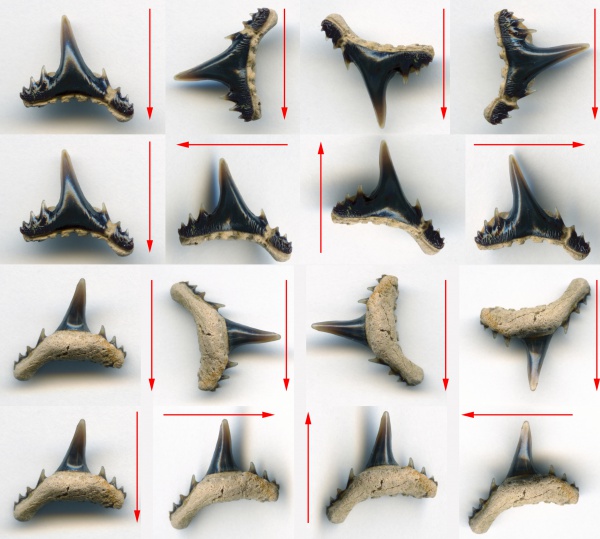
На этом Фото показано, как меняется восприятие модели в зависимости от направления освещения. Стрелкой показано направление движения лампы сканера. На нижних рядах фотки развернуты для облегчения восприятия модели.
Отсканировали с двух плоских сторон. Хорошо! А как быть с видами сбоку-сверху-снизу? Похоже наша микромодель на ногах от счастья не держится! Придется звать на помощь пластилин. Уникальная вещь! Поможет встать на ногу любой безногой модели!
Далее выбираем самую идеальную фотографию каждой из отсканированных сторон и начинаем с ними работу в замечательной программе Photoshop! Раньше говорили, «ничто так не красит девушку, как перекись водорода». Тоже сейчас можно сказать и об этой программе.
НИ В КОЕМ СЛУЧАЕ НЕ СЛЕДУЕТ МЕНЯТЬ РАЗМЕР ИЗОБРАЖЕНИЯ И ЕГО РАЗРЕШЕНИЕ ДО ОКОНЧАНИЯ РАБОТЫ С ФОТО!
ЭТО ПРИВЕДЕТ К НЕВЕРНОМУ ОПРЕДЕЛЕНИЮ РАЗМЕРА ОБРАЗЦА! ВСЕ ОПЕРАЦИИ В ПРОГРАММЕ PHOTOSHOP СЛЕДУЕТ ПРОВОДИТЬ, ВКЛЮЧИВ {CTRL+R} – РЕЖИМ ПОКАЗА ЛИНЕЙКИ – ДЛЯ КОНТРОЛЯ РАЗМЕРОВ.
1. Нажимаем {F7} – и справа появляется окно «Слои»
2. Начинаем с закладки «Контурная резкость» и добиваемся идеального, как Вам кажется, качества.
3. Используя инструмент «быстрое выделение» выделяем ненужный фон.
4. Правой кнопкой мышки щелкаем на объекте и выбираем {Инверсия выделенной области}.
5. Далее в максимально удобном увеличении при помощи {лассо} и кнопок {2} и {3} (см фото ниже) - отрезаем лишнее и добавляем нужное.
и у нас выделяется:
****************************************************************************************************************************************************************************************************************************************************************************
- Дополнения к пункту 5:
5.1. Способ 1
Когда выбираете инструмент {лассо}, то в верхнем левом углу появляется панель с доп. функциями:
Эта панелька на рисунке выделена красным. В ней 4 инструмента: 1,2,3,4.
Если выбран инструмент 1, то когда кликаете лассо в любом месте, то старое выделение сбрасывается и появляется новое.
Если выбран инструмент 2, то к выделенной области добавляется новое выделение.
Если выбран инструмент 3, то из выделенной области вычитается новое выделение.
Если выбран инструмент 4, то остается область, входящая одновременно в два пересекающихся выделения.
5.2. Другой способ:
Данный способ предложил наш соратник Johnny
Огромное ему спасибо за уточнение!
"Есть еще способ - для нелюбителей лишний раз лазить мышкой по менюшкам (к коим я отношусь) - выделение с зажатой кнопкой alt - исключает обведенную область из выделения. с кнопкой shift - добавляет!"
****************************************************************************************************************************************************************************************************************************************************************************
6. Нажимая правой кнопкой мышки на выделенный объект, выбираем команду «Скопировать на новый слой»: появляется новый слой – «Слой 1» ,
а старый слой-«фон» - удаляем.
Получилась хорошенькое фото нашей Модели без лишних подробностей!
7. Далее выбираем закладку Изображение – Размер холста
и увеличиваем длину и ширину ХОЛСТА (а не размер изображения) в 3 раза:
8. “Сохраняем файл как…” в формате программы Photoshop *.psd и даем имя, например, «Синекодус».
Далее повторяем вышеперечисленные операции (1-5) для следующего ракурса, только вместо операции «6» выполняем операцию «Скопировать» {CTRL+C}и вставляем выделенную область в файл «Синекодус». Каждый новый ракурс вставляется в этот файл в виде нового слоя.
Каждый скопированный слой "сгружается" в верхний левый угол:
Этот слой при помощи инструмента «Перемещение»-{V} перетаскивается на свободное место:
Повторяем вышеперечисленное для оставшихся ракурсов. Получается коллаж, где на разных слоях присутствуют разные ракурсы. Аккуратно расставляем фотки в нужной последовательности:
Объекты хороши, а вот фона не хватает. Поэтому создаем новый файл. Параметры могут любые, для Вас удобные. Мне нравится файлик размерами 1х1 см, с разрешением 720, RGB-16 бит:
Получается файл – белый квадрат. На нем заливкой или градиентной заливкой (на вкус и цвет…) заливаем любимой краской всё пространство. Для этого в инструменте «Выберете основной цвет» - выбираете понравившийся.
Далее возможны варианты: этот слой можно сделать фоновым для всех объектов – если заливка однородная, или накопировать слой для каждого объекта (если заливка градиентная):
Мне больше нравится градиентный с радиальным градиентом, с со светлым центром!
Если Вы решили сделать персональный градиентный фон под каждый объект, то копируете фон столько раз, сколько у вас объектов (в нашем случае – 8), а потом при помощи команды {Редактирование – Трансформирование – Масштабирование} уменьшаете –увеличиваете слои-фоны до нужного размера
и размещаете их каждый под своим объектом:
Вставляете линейку из файла шаблона – их в Инете навалом – в ваше фото.
Вот тут как раз и пригодится режим показа линейки. Смотрите, сколько составляет ширина вашего коллажа. В нашем случае – это 2,5 см. Поэтому с файла с линейкой копируете 2,5 см и вставляете в файл (в нашем случае – в Синекодус).
Как правило, масштаб линейки не совпадает с масштабом фото, поэтому линеечку при помощи уже знакомой Вам команды {Редактирование – Трансформирование – Масштабирование} приводите к масштабу фото и переносите в необходимое место: в нашем случае вниз.
Далее выравниваете слои фонов, объектов и линейки. Если нужно – увеличиваете или уменьшаете размер холста. Еще раз подравниваете. Расставляете буквы (если необходимо). У Вас должно получиться что-то подобное:
Получившийся коллаж сохраняем всё в том же формате *.psd с сохранением всех слоёв.
Этот файл может нам пригодиться в далёком или не очень будущем, когда мы вдруг решим создать что-нибудь вроде атласа-публикации или группового фото типа «Синекодусы из Заплатиновки»:
Для создания этого фото достаточно будет скопировать на один фон слои из разных файлов и распределить их!
И только после этого заходите: {Изображение – размер изображения}. В появившемся окне снимаете птичку у «Интерполяции». Затем уменьшаете разрешение до 300. Одновременно с этим у вас увеличивается линейный размер изображения. Нажимаете ОК:
Еще раз заходите: {Изображение – размер изображения}. В появившемся окне возвращаете птичку «Интерполяции», а затем в в окошке с наибольшим значением (ширины или высоты) проставляете обязательное (для сайта Ammonut.ru) разрешение 2048. ОК. В нашем случае максимальным размером обладает высота (14110 pxl), эту цифру мы и меняем на 2048:
Изображение уменьшилось в размерах, но качество особенно не пострадало!
Далее объединяем слои (команда «Слои – Выполнить сведение»), сохраняем в JPG, если надо немного сжимаем (что бы получить фото не более 2 MB)
и публикуем!!!!!!!!!!!!!!!!!!!!!!!!!!!!!!!!!!!!!!!!!!!!!!!!!!!!
Вот наша модель и в журнале, а может скоро появится и на обложке?!
Вот вроде и все. Далее писать не могу. Выдохлась......
Если кому что не понятно пишите, спрашивайте. С удовольствием отвечу на пожелания и дополнения. И если потребуется, внесу изменения
PS. Поверьте, читать все вышеизложенное намного дольше, чем редактировать фотографию! Удачи!
И да прибудет с Вами Великий Photoshop)))
|
|
Ключевые слова (тэги): техника фотосъемки, обработка фотографий, Photoshop
 Добавить в избранное
Добавить в избранное
|
Постоянный адрес публикации: |
HTML-ссылка на публикацию: |
Публикация создана 18 октября 2012 года
Если вы хотите оставить комментарий,
вам нужно зарегистрироваться (или авторизоваться, если вы уже зарегистрированы)
Комментарии:
|
<a href="http://www.ammonit.ru/text/687.htm#104799">http://www.ammonit.ru/text/687.htm#104799</a> |
|
|||||
Методичка по сканированию зубов ))))))) | ||||||
|
комментарий 1 уровня |
Комментарий создан 18 октября 2012 года в 00:31:09 |
|||||
|
<a href="http://www.ammonit.ru/text/687.htm#104800">http://www.ammonit.ru/text/687.htm#104800</a> |
|
|||||
И не только))) | ||||||
|
комментарий 2 уровня |
Комментарий создан 18 октября 2012 года в 00:31:33 |
|||||
|
<a href="http://www.ammonit.ru/text/687.htm#104804">http://www.ammonit.ru/text/687.htm#104804</a> |
|
|||||
Спасибо за публикацию!
| ||||||
|
комментарий 1 уровня |
Комментарий создан 18 октября 2012 года в 00:53:16 |
|||||
|
<a href="http://www.ammonit.ru/text/687.htm#104826">http://www.ammonit.ru/text/687.htm#104826</a> |
|
|||||
К сожалению на обычном сканере невозможно получить достаточно хорошее изображение столь малых объектов т.к. сам сканер не работает в качестве микроскопа и детализация картинки зависит только от его разрешения. Более того не от того разрешения, которое вы можете найти в описании сканера, например, 12000 точек на дюйм, а от реального оптического разрешения, которое намного меньше, и о котором обычно производители скромно умалчивают. Существуют очень дорогие специализированные модели, например, для сканирования рентгенограмм, ценой $2000-5000. Но и они здесь вряд ли сильно помогут. Для получения качественных изображений таких объектов не обойтись без стерео микроскопа с присоединенной цифровой специализированной или бытовой камерой. | ||||||
|
комментарий 2 уровня |
Комментарий создан 18 октября 2012 года в 10:09:29 |
|||||
|
<a href="http://www.ammonit.ru/text/687.htm#104838">http://www.ammonit.ru/text/687.htm#104838</a> |
|
|||||
Нет. Нельзя.
| ||||||
|
комментарий 2 уровня |
Комментарий создан 18 октября 2012 года в 11:06:53 |
|||||
|
<a href="http://www.ammonit.ru/text/687.htm#104862">http://www.ammonit.ru/text/687.htm#104862</a> |
|
|||||
Все сканеры разные и оптика у них в основном плохая. У меня ни один из сканеров такие объекты не брали нормально. | ||||||
|
комментарий 2 уровня |
Комментарий создан 18 октября 2012 года в 12:10:05 |
|||||
|
<a href="http://www.ammonit.ru/text/687.htm#144718">http://www.ammonit.ru/text/687.htm#144718</a> |
|
|||||
Да что там изображение, такую малютку и раздробить может, особенно если у сканера крышка тяжёлая. | ||||||
|
комментарий 2 уровня |
Комментарий создан 10 июня 2013 года в 19:40:28 |
|||||
|
<a href="http://www.ammonit.ru/text/687.htm#144769">http://www.ammonit.ru/text/687.htm#144769</a> |
|
|||||
Крышку я снимаю со сканера и прикрываю объект листком бумаги | ||||||
|
комментарий 3 уровня |
Комментарий создан 10 июня 2013 года в 21:33:25 |
|||||
|
<a href="http://www.ammonit.ru/text/687.htm#144849">http://www.ammonit.ru/text/687.htm#144849</a> |
|
|||||
А, тогда ясно. | ||||||
|
комментарий 4 уровня |
Комментарий создан 11 июня 2013 года в 11:58:23 |
|||||
|
<a href="http://www.ammonit.ru/text/687.htm#104807">http://www.ammonit.ru/text/687.htm#104807</a> |
|
|||||
Спасибо! Будем осваивать технику :) | ||||||
|
комментарий 1 уровня |
Комментарий создан 18 октября 2012 года в 05:57:07 |
|||||
|
<a href="http://www.ammonit.ru/text/687.htm#104809">http://www.ammonit.ru/text/687.htm#104809</a> |
|
|||||
Отлична публикация,всё пошагово,супер! | ||||||
|
комментарий 1 уровня |
Комментарий создан 18 октября 2012 года в 08:05:23 |
|||||
|
<a href="http://www.ammonit.ru/text/687.htm#104810">http://www.ammonit.ru/text/687.htm#104810</a> |
|
|||||
Хорошая работа, готовое учебное пособие. | ||||||
|
комментарий 2 уровня |
Комментарий создан 18 октября 2012 года в 08:14:11 |
|||||
|
<a href="http://www.ammonit.ru/text/687.htm#104815">http://www.ammonit.ru/text/687.htm#104815</a> |
|
|||||
У меня сканер BENQ. Не фото. Так этот "нехороший человек" не принимает никакой объем в принципе, даже монеты раздваиваются. А уж камушки вообще расплываются. ((( Что делать, менять сканер? | ||||||
|
комментарий 1 уровня |
Комментарий создан 18 октября 2012 года в 09:04:07 |
|||||
|
<a href="http://www.ammonit.ru/text/687.htm#104825">http://www.ammonit.ru/text/687.htm#104825</a> |
|
|||||
Возможность сканирования 3d объектов указывается в описании. Может, у этой модели BENQ её нет... | ||||||
|
комментарий 2 уровня |
Комментарий создан 18 октября 2012 года в 10:07:38 |
|||||
|
<a href="http://www.ammonit.ru/text/687.htm#104839">http://www.ammonit.ru/text/687.htm#104839</a> |
|
|||||
Лет 5 назад снимала на сканере Epson 2480. У него отлично получалось.
| ||||||
|
комментарий 2 уровня |
Комментарий создан 18 октября 2012 года в 11:09:30 |
|||||
|
<a href="http://www.ammonit.ru/text/687.htm#119725">http://www.ammonit.ru/text/687.htm#119725</a> |
|
|||||
сканеры Epson по совокупности детальности передачи изображения и удобству программного интерфейса, видимо, впереди всех.
| ||||||
|
комментарий 3 уровня |
Комментарий создан 8 января 2013 года в 19:03:48 |
|||||
|
<a href="http://www.ammonit.ru/text/687.htm#119795">http://www.ammonit.ru/text/687.htm#119795</a> |
|
|||||
Не замечала). Попробую калибровочную микролинейку прогнать через сканер. Но думаю, искажения будут весьма-весьма незначительными, поскольку объекты менее 3 мм не сканирую | ||||||
|
комментарий 4 уровня |
Комментарий создан 8 января 2013 года в 23:05:22 |
|||||
|
<a href="http://www.ammonit.ru/text/687.htm#119837">http://www.ammonit.ru/text/687.htm#119837</a> |
|
|||||
оно может достигать 5%
| ||||||
|
комментарий 5 уровня |
Комментарий создан 9 января 2013 года в 09:09:48 |
|||||
|
<a href="http://www.ammonit.ru/text/687.htm#119842">http://www.ammonit.ru/text/687.htm#119842</a> |
|
|||||
А о какой конкретно модели идет речь?
| ||||||
|
комментарий 6 уровня |
Комментарий создан 9 января 2013 года в 11:15:27 |
|||||
|
<a href="http://www.ammonit.ru/text/687.htm#119860">http://www.ammonit.ru/text/687.htm#119860</a> |
|
|||||
раньше дешевые модели не имели многих теперь наблюдаемых дефектов, что сейчас с PRO, я не ведаю, принципиально не работаю с ним, во-первых, высокая интенсивность экплуатации (стекло быстро исцарапывается и появляются вторичные болезни), во-вторых, совсем не хочется, потратив деньги на более навороченую модель, увидеть там те же дефекты, ибо сильное падение качества сканеров за последнее десятилетие налицо... | ||||||
|
комментарий 7 уровня |
Комментарий создан 9 января 2013 года в 12:33:16 |
|||||
|
<a href="http://www.ammonit.ru/text/687.htm#119863">http://www.ammonit.ru/text/687.htm#119863</a> |
|
|||||
Разница в цене - разница в качестве.
| ||||||
|
комментарий 8 уровня |
Комментарий создан 9 января 2013 года в 12:47:35 |
|||||
|
<a href="http://www.ammonit.ru/text/687.htm#119868">http://www.ammonit.ru/text/687.htm#119868</a> |
|
|||||
мне удалось убедится в ублюдочности PRO-моделей других (не Epson)фирм, которые несли теже недостатки, как и плебейские аналоги...
| ||||||
|
комментарий 9 уровня |
Комментарий создан 9 января 2013 года в 13:00:13 |
|||||
|
<a href="http://www.ammonit.ru/text/687.htm#119870">http://www.ammonit.ru/text/687.htm#119870</a> |
|
|||||
Впрочем, спор о цене качестве тут быссмысленен, ибо пересканирование фото и сканирование книг, совсем разные вещи, и технические требования тоже сильно различаются | ||||||
|
комментарий 10 уровня |
Комментарий создан 9 января 2013 года в 13:13:37 |
|||||
|
<a href="http://www.ammonit.ru/text/687.htm#104829">http://www.ammonit.ru/text/687.htm#104829</a> |
|
|||||
очень полезная публикация, особенно в плане фотошопа, лично я никак не могу на него переучиться после обычных редакторов | ||||||
|
комментарий 1 уровня |
Комментарий создан 18 октября 2012 года в 10:24:21 |
|||||
|
<a href="http://www.ammonit.ru/text/687.htm#104830">http://www.ammonit.ru/text/687.htm#104830</a> |
|
|||||
Огромное спасибо за публикацию! Очень интересное и полезное руководство! Собственно не только по сканированию, но и по формированию снимков для сайта из нескольких фотографий - очень часто вопросы об этом возникают на сайте. Теперь можно будет на эту публикацию ссылаться ))
| ||||||
|
комментарий 1 уровня |
Комментарий создан 18 октября 2012 года в 10:31:38 |
|||||
|
<a href="http://www.ammonit.ru/text/687.htm#104835">http://www.ammonit.ru/text/687.htm#104835</a> |
|
|||||
Действительно отделение объекта от фона наиболее трудоемкая операция, особенно если цвет объекта и фона мало отличается. Однако все можно существенно упростить, если воспользоваться "нефиговым листком" зеленого цвета (технология называется хромакей) и элементарной программой Green Screen Wizard Professional. Эта программа автоматически выделяет объект от зеленого (синего) фона, а затем позвояляет призвольно менять фон и производить над фоном и объектом разлияные операции, например, размытие. Естественно, что результат может быть импортировани в Photoshop для дальнейшей обработки. Я, в свое время, немного поработал с этой программой и мне понравилось. А в целом, публикация получилась очень полезной и интересной. Я не так много встречал на нашем сайте технических публикаций с таким уровнем представления материала. | ||||||
|
комментарий 2 уровня |
Комментарий создан 18 октября 2012 года в 10:58:58 |
|||||
|
<a href="http://www.ammonit.ru/text/687.htm#104841">http://www.ammonit.ru/text/687.htm#104841</a> |
|
|||||
Спасибо за оценку))) | ||||||
|
комментарий 3 уровня |
Комментарий создан 18 октября 2012 года в 11:10:37 |
|||||
|
<a href="http://www.ammonit.ru/text/687.htm#104842">http://www.ammonit.ru/text/687.htm#104842</a> |
|
|||||
Сейчас сделаю дополнение и добавлю в публикацию. На самом деле все просто! | ||||||
|
комментарий 2 уровня |
Комментарий создан 18 октября 2012 года в 11:12:24 |
|||||
|
<a href="http://www.ammonit.ru/text/687.htm#104853">http://www.ammonit.ru/text/687.htm#104853</a> |
|
|||||
Разъяснения к пункту 5 добавлены!))) | ||||||
|
комментарий 2 уровня |
Комментарий создан 18 октября 2012 года в 11:47:28 |
|||||
|
<a href="http://www.ammonit.ru/text/687.htm#104876">http://www.ammonit.ru/text/687.htm#104876</a> |
|
|||||
Огромное спасибо! Не замечал раньше эти дополнительные кнопочки выбора (( А они здорово облегчат обработку фотографий! | ||||||
|
комментарий 3 уровня |
Комментарий создан 18 октября 2012 года в 14:53:41 |
|||||
|
<a href="http://www.ammonit.ru/text/687.htm#104877">http://www.ammonit.ru/text/687.htm#104877</a> |
|
|||||
Есть еще способ - для нелюбителей лишний раз лазить мышкой по менюшкам (к коим я отношусь) - выделение с зажатой кнопкой alt - исключает обведенную область из выделения. с кнопкой shift - добавляет | ||||||
|
комментарий 4 уровня |
Комментарий создан 18 октября 2012 года в 15:03:24 |
|||||
|
<a href="http://www.ammonit.ru/text/687.htm#104880">http://www.ammonit.ru/text/687.htm#104880</a> |
|
|||||
Тут кому как удобней!
| ||||||
|
комментарий 5 уровня |
Комментарий создан 18 октября 2012 года в 15:29:53 |
|||||
|
<a href="http://www.ammonit.ru/text/687.htm#105026">http://www.ammonit.ru/text/687.htm#105026</a> |
|
|||||
а Вы двумя руками мышкой работаете? ;)
| ||||||
|
комментарий 6 уровня |
Комментарий создан 19 октября 2012 года в 13:12:21 |
|||||
|
<a href="http://www.ammonit.ru/text/687.htm#105030">http://www.ammonit.ru/text/687.htm#105030</a> |
|
|||||
В левой я яблоко держу)))) | ||||||
|
комментарий 7 уровня |
Комментарий создан 19 октября 2012 года в 13:59:53 |
|||||
|
<a href="http://www.ammonit.ru/text/687.htm#104911">http://www.ammonit.ru/text/687.htm#104911</a> |
|
|||||
Добавила Ваше замечание в публикацию! | ||||||
|
комментарий 5 уровня |
Комментарий создан 18 октября 2012 года в 20:13:39 |
|||||
|
<a href="http://www.ammonit.ru/text/687.htm#104851">http://www.ammonit.ru/text/687.htm#104851</a> |
|
|||||
Отличная работа! Много нового,для себя,узнал о фотошопе;будем пробовать. Предвижу вал хороших изображений на сайт. Спасибо! | ||||||
|
комментарий 1 уровня |
Комментарий создан 18 октября 2012 года в 11:41:15 |
|||||
|
<a href="http://www.ammonit.ru/text/687.htm#104852">http://www.ammonit.ru/text/687.htm#104852</a> |
|
|||||
Спасибо!
| ||||||
|
комментарий 2 уровня |
Комментарий создан 18 октября 2012 года в 11:45:43 |
|||||
|
<a href="http://www.ammonit.ru/text/687.htm#104861">http://www.ammonit.ru/text/687.htm#104861</a> |
|
|||||
Надо же! Кой чего для себя почерпнул. СПАСИБО!!!! | ||||||
|
комментарий 1 уровня |
Комментарий создан 18 октября 2012 года в 12:09:17 |
|||||
|
<a href="http://www.ammonit.ru/text/687.htm#104864">http://www.ammonit.ru/text/687.htm#104864</a> |
|
|||||
Пожалуйста!)))
| ||||||
|
комментарий 2 уровня |
Комментарий создан 18 октября 2012 года в 12:12:17 |
|||||
|
<a href="http://www.ammonit.ru/text/687.htm#104875">http://www.ammonit.ru/text/687.htm#104875</a> |
|
|||||
Шикарно! Вот она идея, которая мне была нужна. Мелкие образцы есть, а фоткать их сложно до жути. На работе офигенный сканер. СПАСИБО ЗА ПУБЛИКАЦИЮ!!! | ||||||
|
комментарий 1 уровня |
Комментарий создан 18 октября 2012 года в 14:46:53 |
|||||
|
<a href="http://www.ammonit.ru/text/687.htm#104879">http://www.ammonit.ru/text/687.htm#104879</a> |
|
|||||
Искренне рада, что кому-то это может пригодиться! | ||||||
|
комментарий 2 уровня |
Комментарий создан 18 октября 2012 года в 15:25:27 |
|||||
|
<a href="http://www.ammonit.ru/text/687.htm#104921">http://www.ammonit.ru/text/687.htm#104921</a> |
|
|||||
Публикация хорошая и грамотная
| ||||||
|
комментарий 1 уровня |
Комментарий создан 18 октября 2012 года в 21:00:44 |
|||||
|
<a href="http://www.ammonit.ru/text/687.htm#104929">http://www.ammonit.ru/text/687.htm#104929</a> |
|
|||||
Спасибо | ||||||
|
комментарий 2 уровня |
Комментарий создан 18 октября 2012 года в 21:26:12 |
|||||
|
<a href="http://www.ammonit.ru/text/687.htm#104936">http://www.ammonit.ru/text/687.htm#104936</a> |
|
|||||
С удовольствием прочитал. Чувствуется женская рука - все очень аккуратно, тщательно и подробно. Если у кого-то возникнет желание освоить такую операцию - это готовое руководство. | ||||||
|
комментарий 1 уровня |
Комментарий создан 18 октября 2012 года в 21:38:16 |
|||||
|
<a href="http://www.ammonit.ru/text/687.htm#104948">http://www.ammonit.ru/text/687.htm#104948</a> |
|
|||||
Спасибо.
| ||||||
|
комментарий 2 уровня |
Комментарий создан 18 октября 2012 года в 22:04:53 |
|||||
|
<a href="http://www.ammonit.ru/text/687.htm#104952">http://www.ammonit.ru/text/687.htm#104952</a> |
|
|||||
А не слишком ли подробно?
| ||||||
|
комментарий 3 уровня |
Комментарий создан 18 октября 2012 года в 22:13:00 |
|||||
|
<a href="http://www.ammonit.ru/text/687.htm#104954">http://www.ammonit.ru/text/687.htm#104954</a> |
|
|||||
Будем надеяться! | ||||||
|
комментарий 4 уровня |
Комментарий создан 18 октября 2012 года в 22:16:20 |
|||||
|
<a href="http://www.ammonit.ru/text/687.htm#105941">http://www.ammonit.ru/text/687.htm#105941</a> |
|
|||||
Спасибо,публикация замечательная,особенно фотошоп,буду осваивать. | ||||||
|
комментарий 1 уровня |
Комментарий создан 26 октября 2012 года в 21:32:17 |
|||||
|
<a href="http://www.ammonit.ru/text/687.htm#105944">http://www.ammonit.ru/text/687.htm#105944</a> |
|
|||||
Рада помочь.
| ||||||
|
комментарий 2 уровня |
Комментарий создан 26 октября 2012 года в 21:55:03 |
|||||
|
<a href="http://www.ammonit.ru/text/687.htm#144717">http://www.ammonit.ru/text/687.htm#144717</a> |
|
|||||
Со сканером идея блестящая! Я попробовал - Фотки в сто раз лучше получаются! Очень полезная публикация! | ||||||
|
комментарий 1 уровня |
Комментарий создан 10 июня 2013 года в 19:37:28 |
|||||
|
<a href="http://www.ammonit.ru/text/687.htm#144768">http://www.ammonit.ru/text/687.htm#144768</a> |
|
|||||
Вот и отлично!
| ||||||
|
комментарий 2 уровня |
Комментарий создан 10 июня 2013 года в 21:31:34 |
|||||
|
<a href="http://www.ammonit.ru/text/687.htm#218239">http://www.ammonit.ru/text/687.htm#218239</a> |
|
|||||
вот кстати насчёт света и вращения - сканер однако удобная штука, на всех сканах зуб получается одного и того же размера и легко совмещается наложением. А когда от руки фоткаешь то +- миллиметр и размер на фото уже разный. | ||||||
|
комментарий 1 уровня |
Комментарий создан 14 января 2015 года в 14:54:52 |
|||||
|
<a href="http://www.ammonit.ru/text/687.htm#218275">http://www.ammonit.ru/text/687.htm#218275</a> |
|
|||||
главное объект расположить строго горизонтально, что бы избежать проецирования | ||||||
|
комментарий 2 уровня |
Комментарий создан 14 января 2015 года в 18:03:33 |
|||||
|
<a href="http://www.ammonit.ru/text/687.htm#292477">http://www.ammonit.ru/text/687.htm#292477</a> |
|
|||||
Спасибо за публикацию! Сам недавно приобрел epson perfection 2480 для личного пользования. Выход из положения при отсутствии любой другой фототехники. До этого сканировал на нем в институте, но не заморачивался с настройками экспозиции, гистограммы, яркости и контрастности. Да и объект сканирования не поворачивал под разными углами. Теперь буду развиваться в этом плане) | ||||||
|
комментарий 1 уровня |
Комментарий создан 21 марта 2017 года в 08:09:45 |
|||||




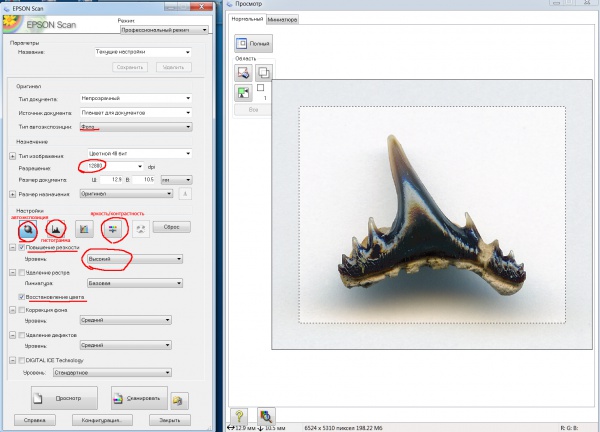
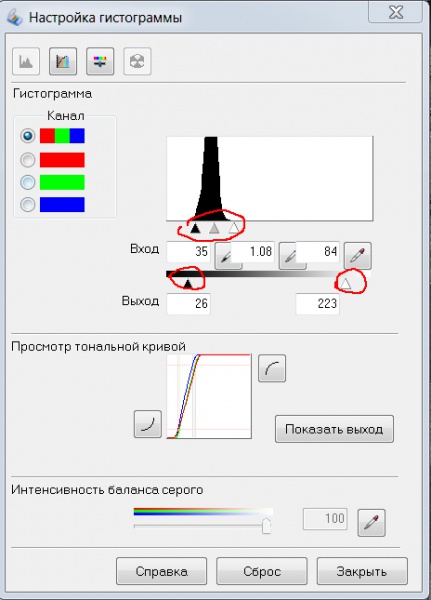
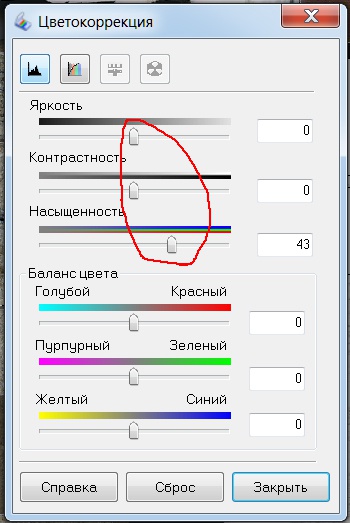


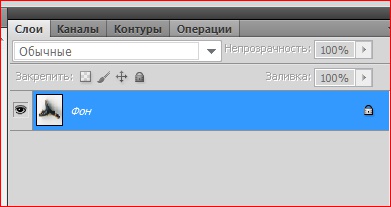
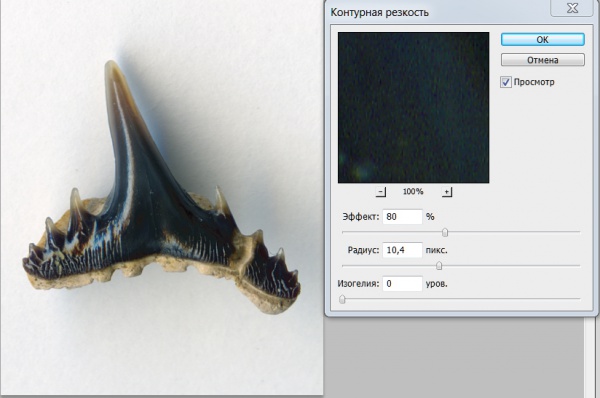


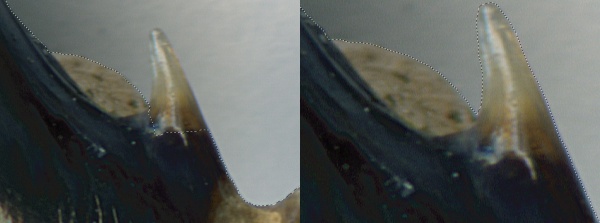

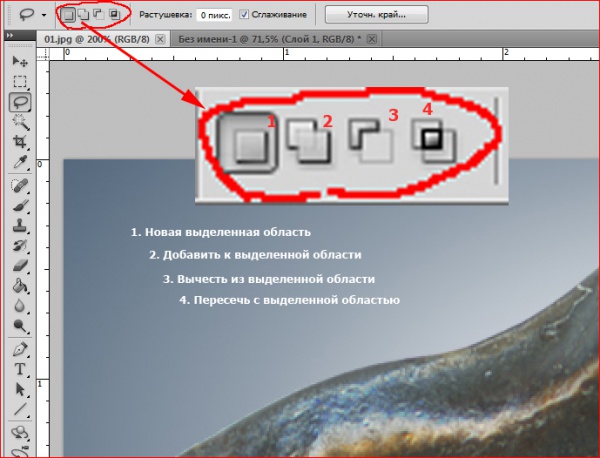
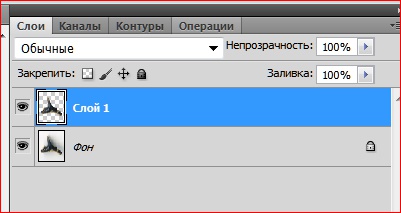
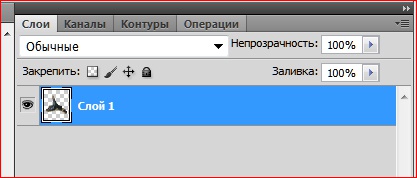

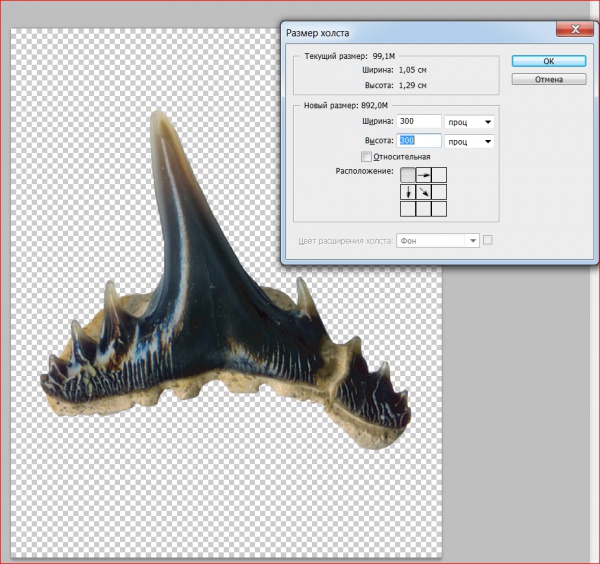
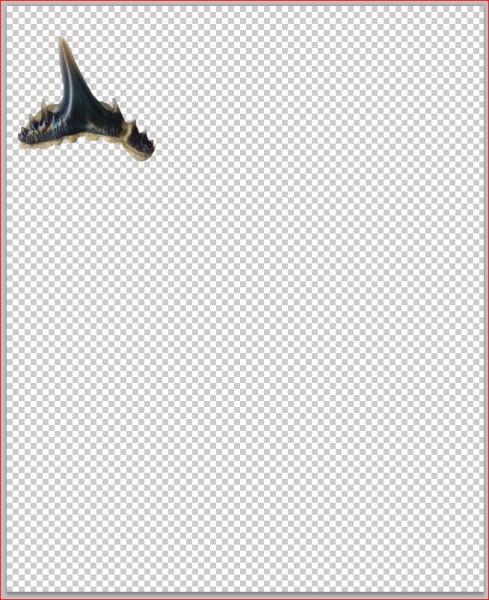
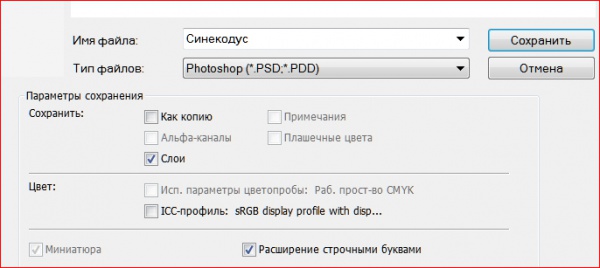
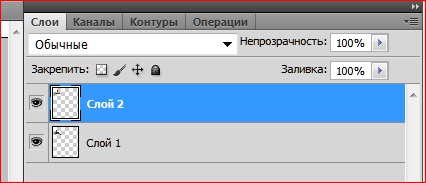
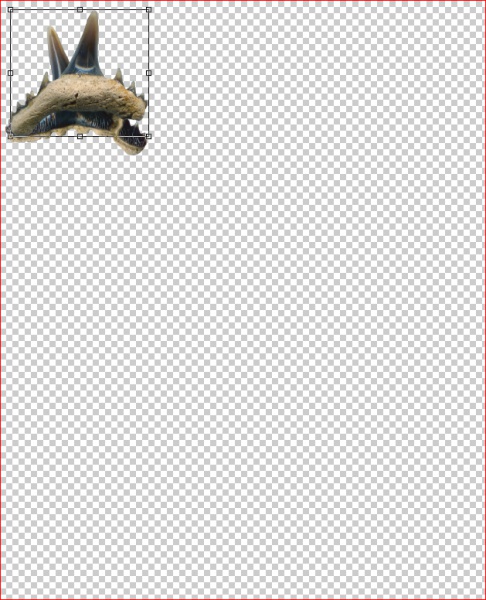
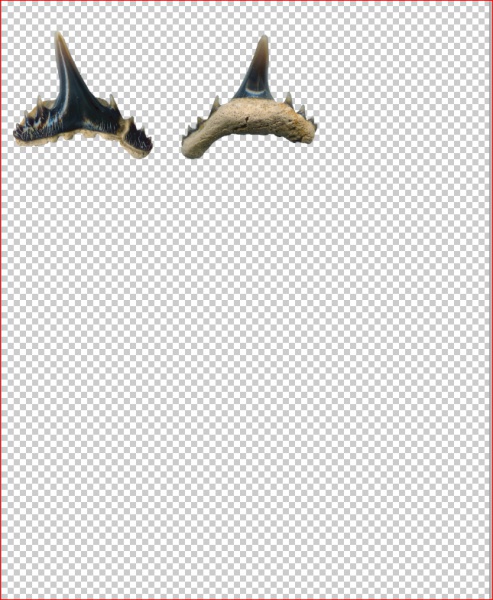
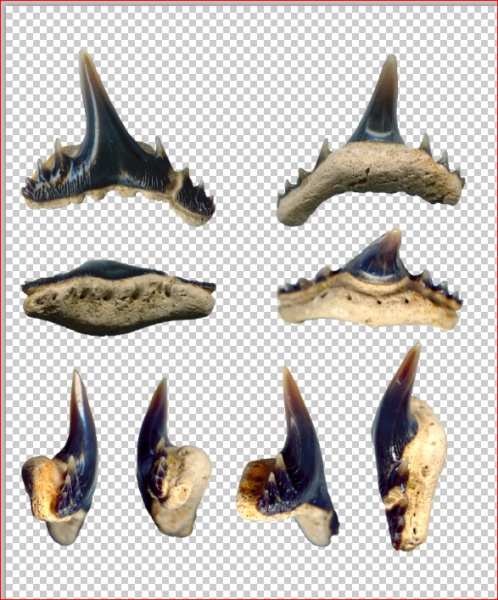
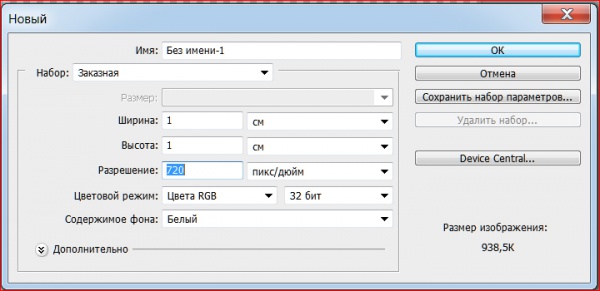
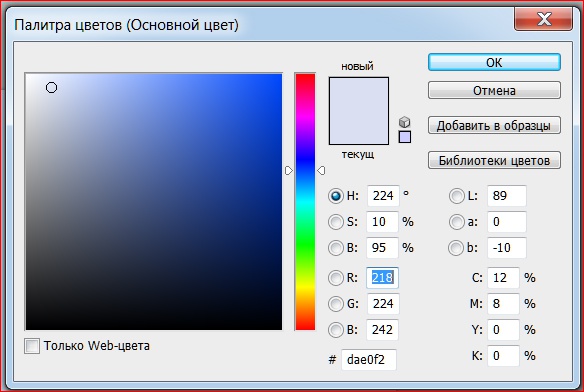
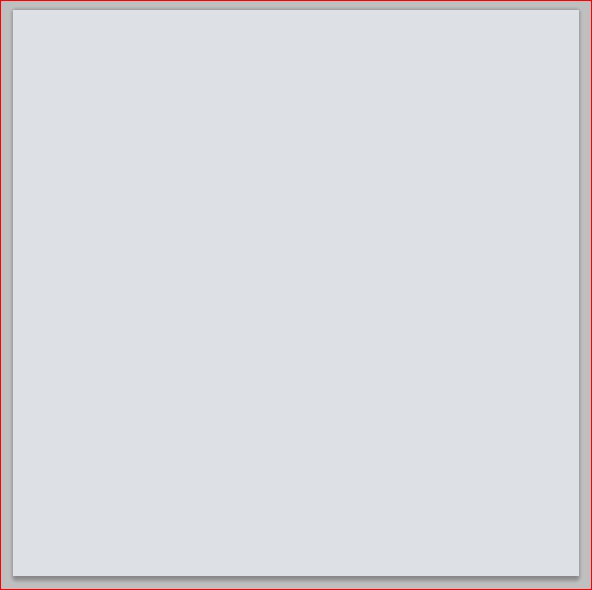
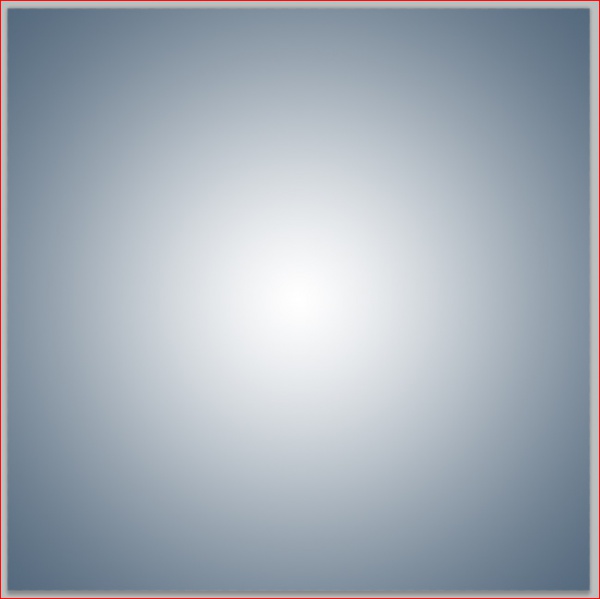




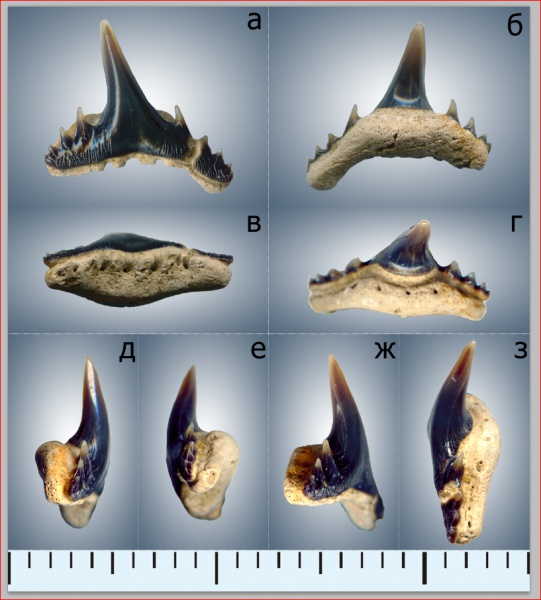
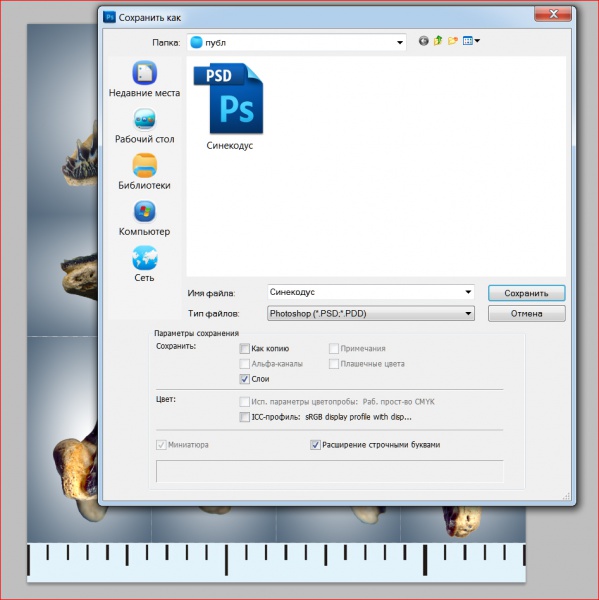


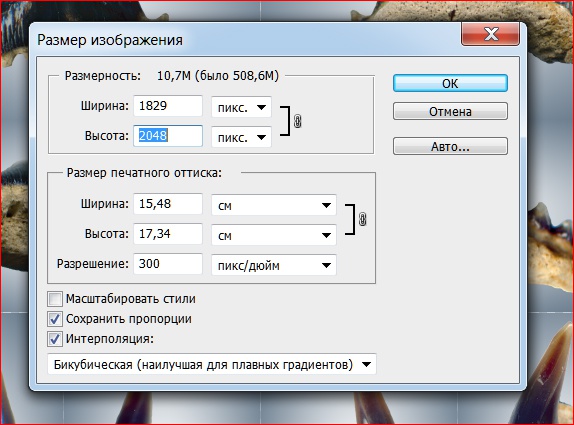
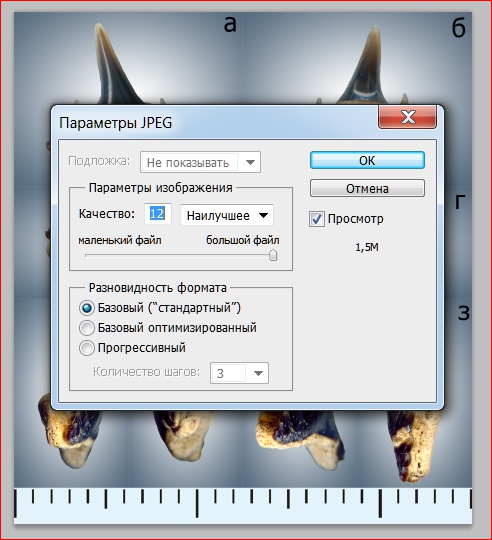
 Добавить в избранное
Добавить в избранное 
